word是一款不错的软件,吸引了不少伙伴们入手。接下来小编就来讲解word制作立体文字穿插文本框的效果的操作方法,相信一定可以帮助到有需要的朋友。
word制作立体文字穿插文本框的效果的操作方法

1、打开word,建立空白文档。
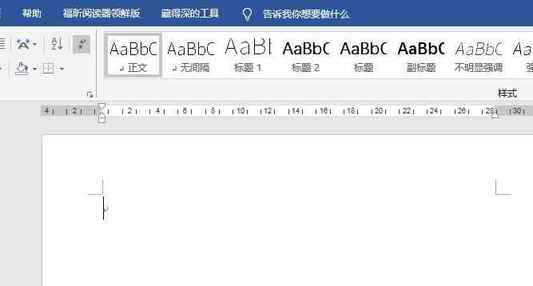
2、在文档中插入默认样式的文本框,输入文字。

3、选中文本框,点击【绘图工具】—【格式】—【文本效果】—【三维旋转】—【透视:适度宽松】。

4、这样,文字就有了三维视图效果。

5、继续选中文本框,点击【三维旋转选项】。
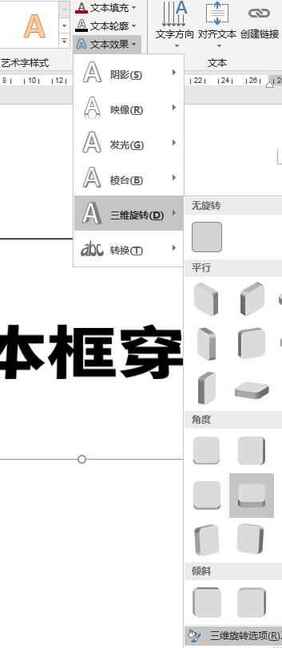
6、在右侧打开的设置窗口中,点击【三维格式】,在【深度】中选择一种颜色,并设置深度大小。
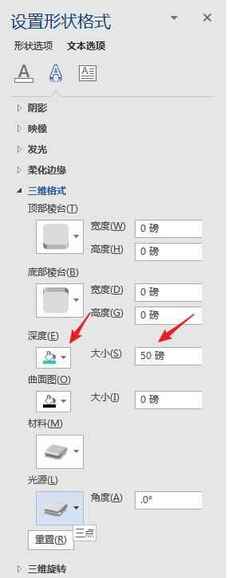
7、就得到了立体字效果。

8、然后点击【三维旋转】,在【Y旋转】和【透视】中修改数值。
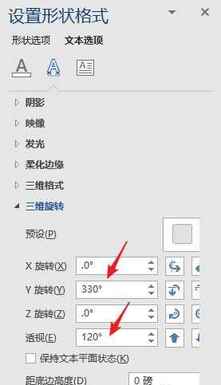
9、这样,文字就跨越了文本框。

10、最后对文本框边框和文字颜色进行设置,就得到了文字穿插文本框效果,使得文字的三维效果更逼真。

还不了解word制作立体文字穿插文本框的效果的相关操作的朋友们,不要错过小编带来的这篇文章哦。
本文来自投稿,不代表闪电博客-科普知识-常识技巧网立场,如若转载,请注明出处http://www.tuosiweiyingxiao.cn/post/254697.html
免责声明:本文仅代表文章作者的个人观点,与本站无关。其原创性、真实性以及文中陈述文字和内容未经本站证实,对本文以及其中全部或者部分内容文字的真实性、完整性和原创性本站不作任何保证或承诺,请读者仅作参考,并自行核实相关内容。如有侵权联系删除邮箱1922629339@qq.com,我们将按你的要求删除










